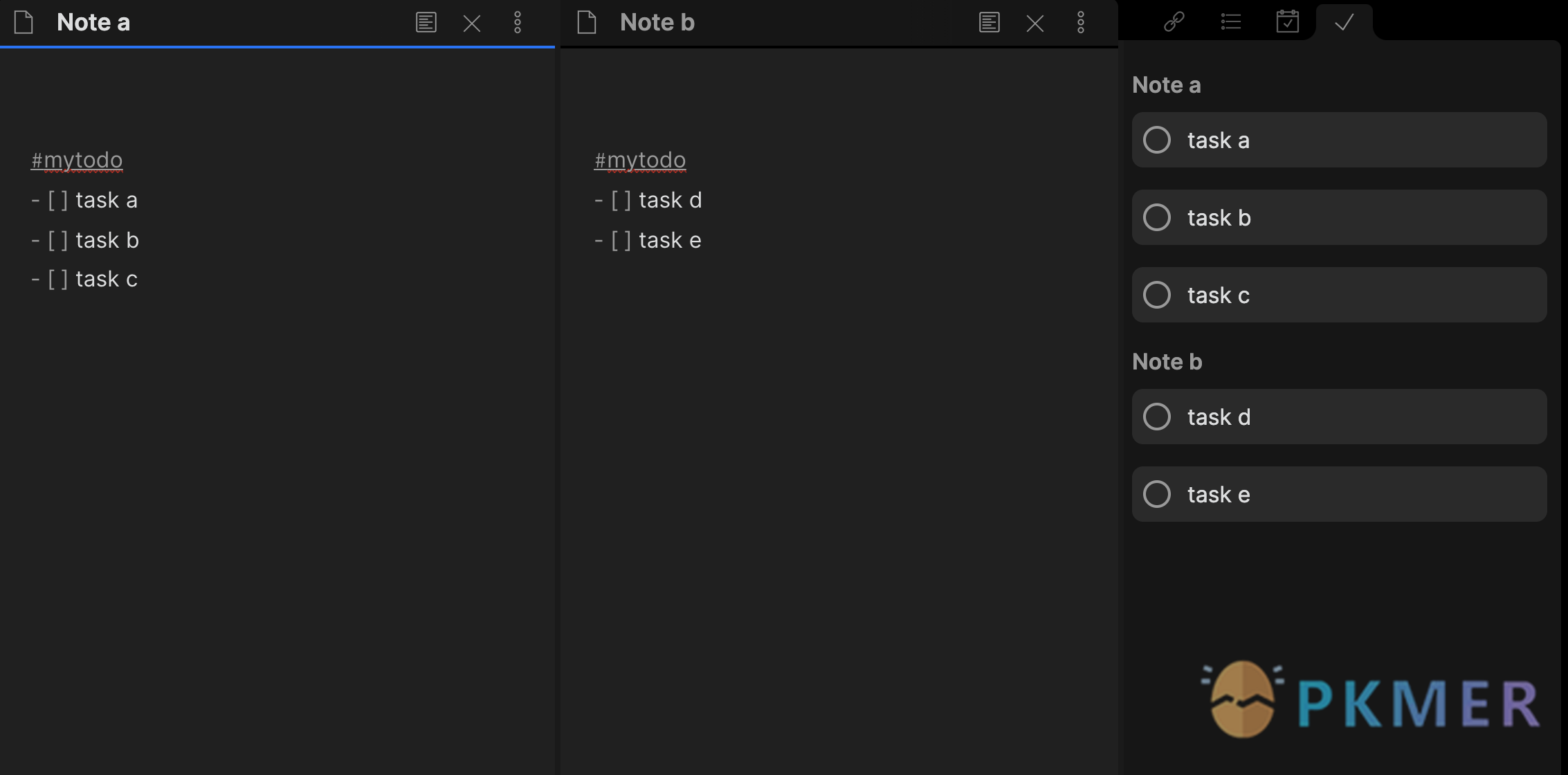Obsidian 插件:Checklist
插件名片
概述
将所有笔记待办清单合并到一个视图中,你可以在这个视图种管理和完成相关的任务
原文出处
下面自述文件的来源于 Readme
Readme(翻译)
下面是 obsidian-checklist-plugin 插件的自述翻译
寻找另一个维护者来提供帮助 这个插件还有很多工作要做,但是因为工作太忙,我一直忽视了它。我希望能得到一些帮助,或者至少有人能够批准 PR 并处理问题。如果你有兴趣,请给我发送电子邮件至 delashum@gmail.com。
obsidian-checklist-plugin
该插件将来自不同文件的清单合并到一个单独的视图中。
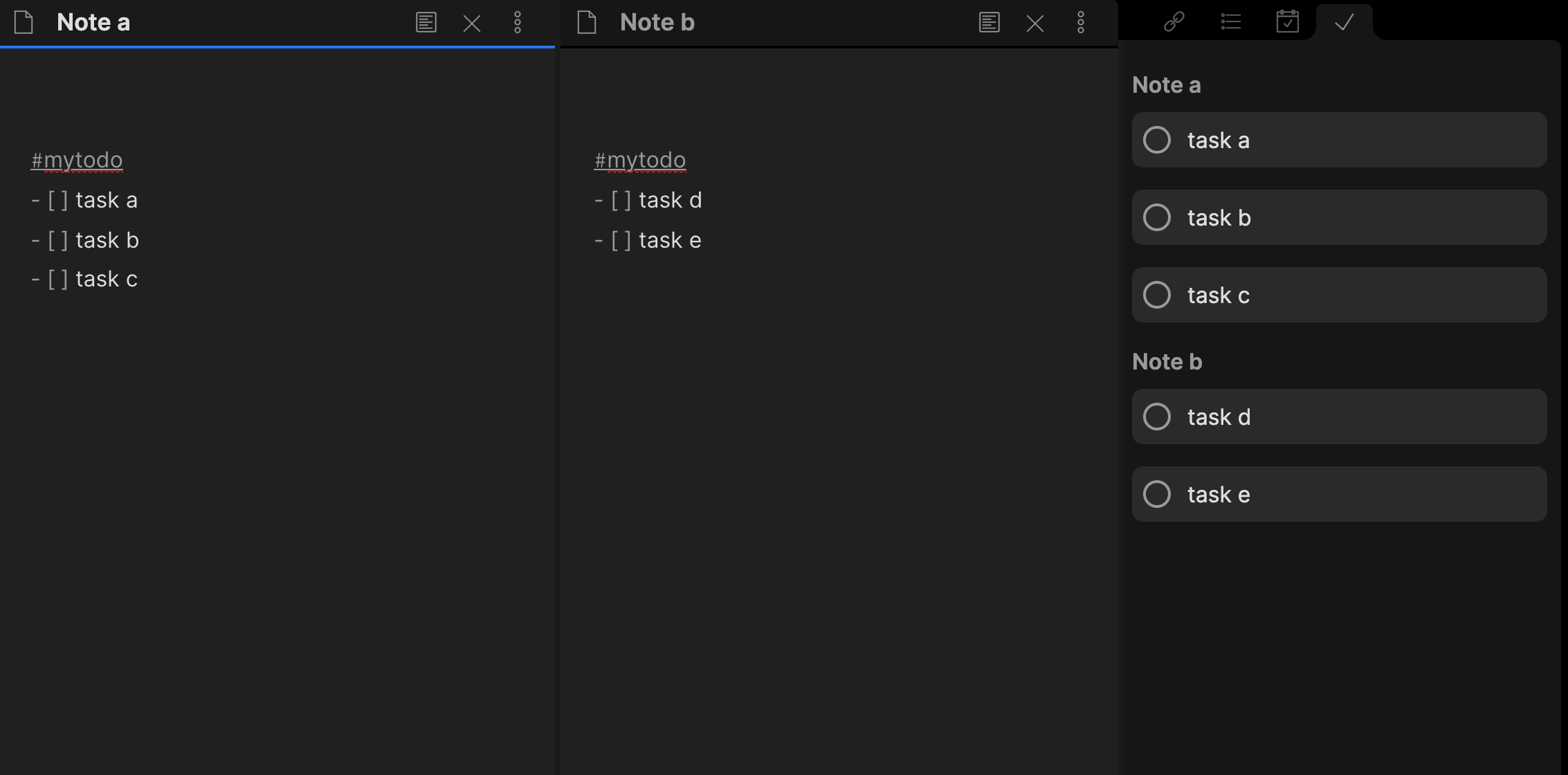
用法
启用此插件后,您将在右侧边栏中看到待办事项清单。如果没有看到,您可以从命令面板中运行“Checklist: Open View”命令来使其出现。
默认情况下,您使用“#todo”标记的待办事项块将出现在此侧边栏中。
您可以通过在编辑器中勾选它们(例如,- [ ] -> - [x])或通过在侧边栏中单击待办事项来完成待办事项,这将为您更新 .md 文件。
配置
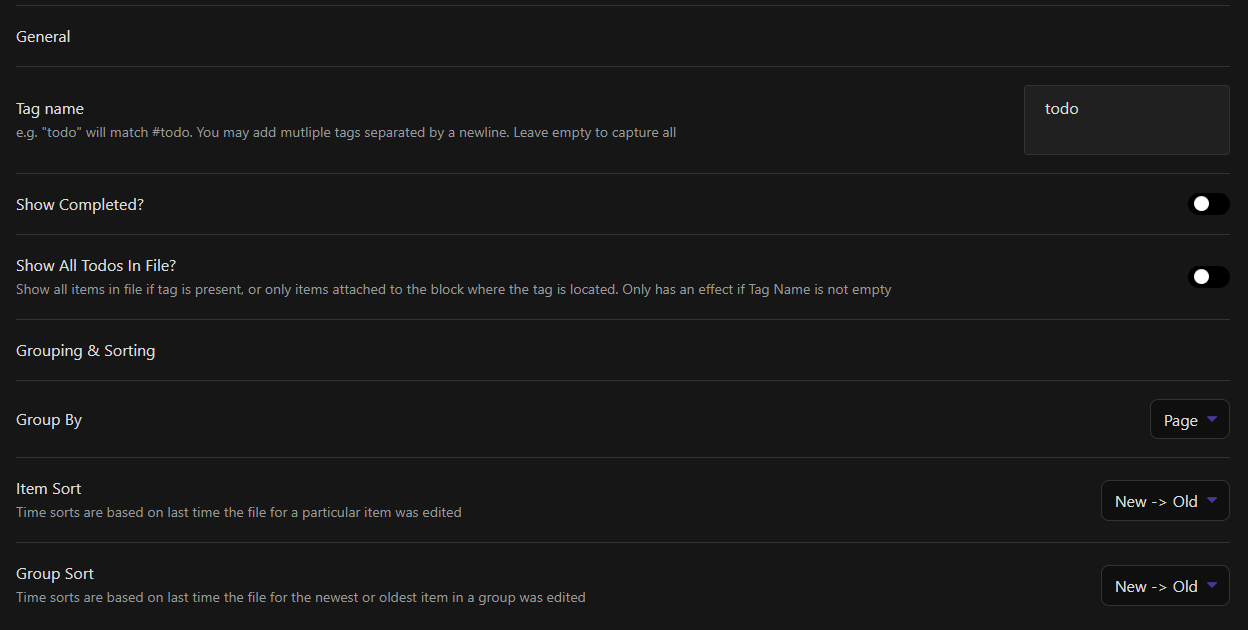
标签名称: 默认的待办事项标签是 #todo,但可以根据需要进行更改。
显示已完成任务?: 默认情况下,插件只会显示未完成的任务,并且当任务完成时,它们将从侧边栏中过滤出去。您可以选择显示所有任务。
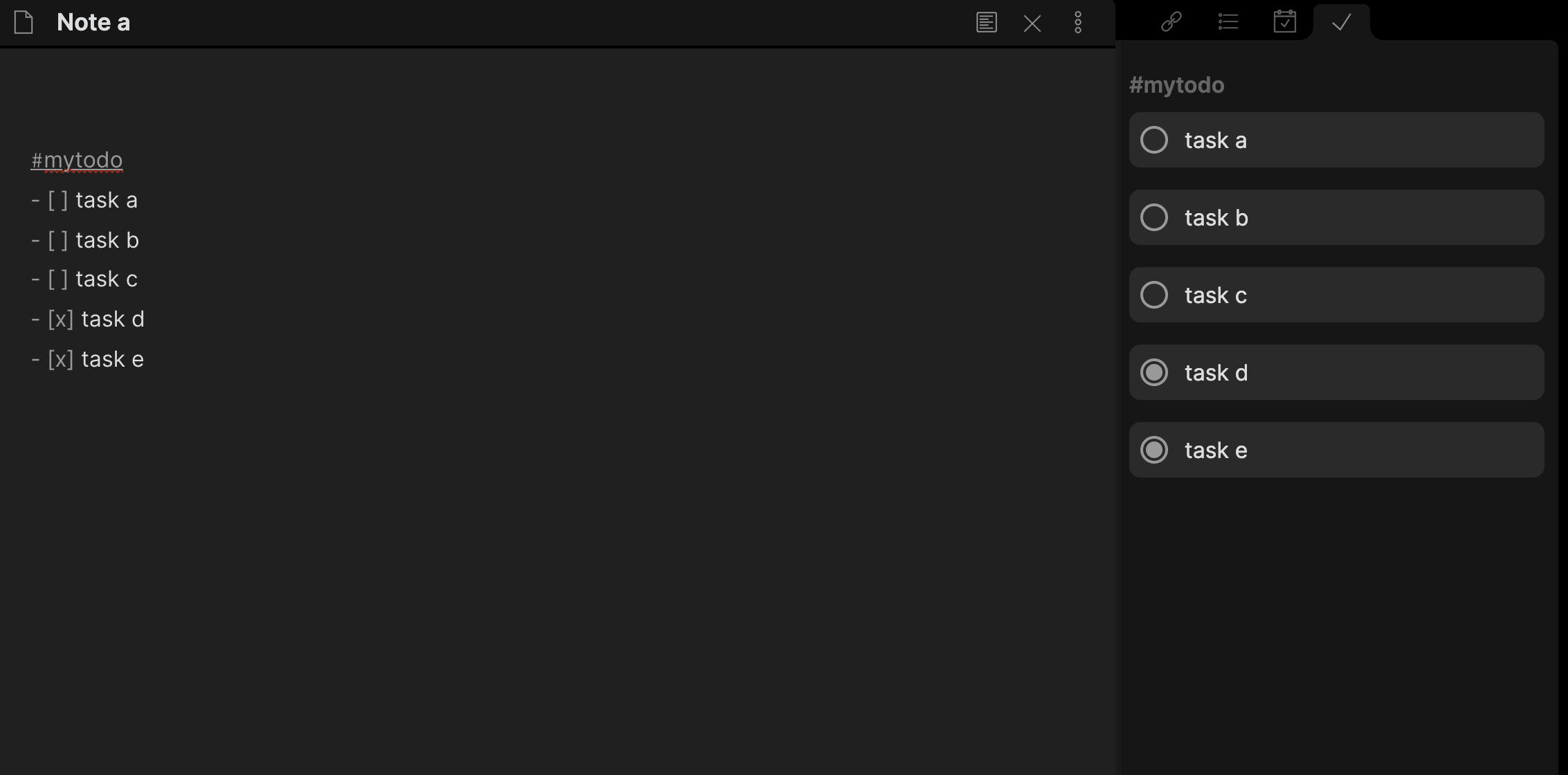
在文件中显示所有待办事项?: 默认情况下,插件只会显示标记块中的任务 - 更改此设置将显示页面上任何位置存在标签的所有任务。
分组方式: 您可以按文件或标签名称进行分组。如果选择按标签名称分组,它们将按照它们在文件中首次出现的顺序显示(或者根据排序顺序显示最后一个)。
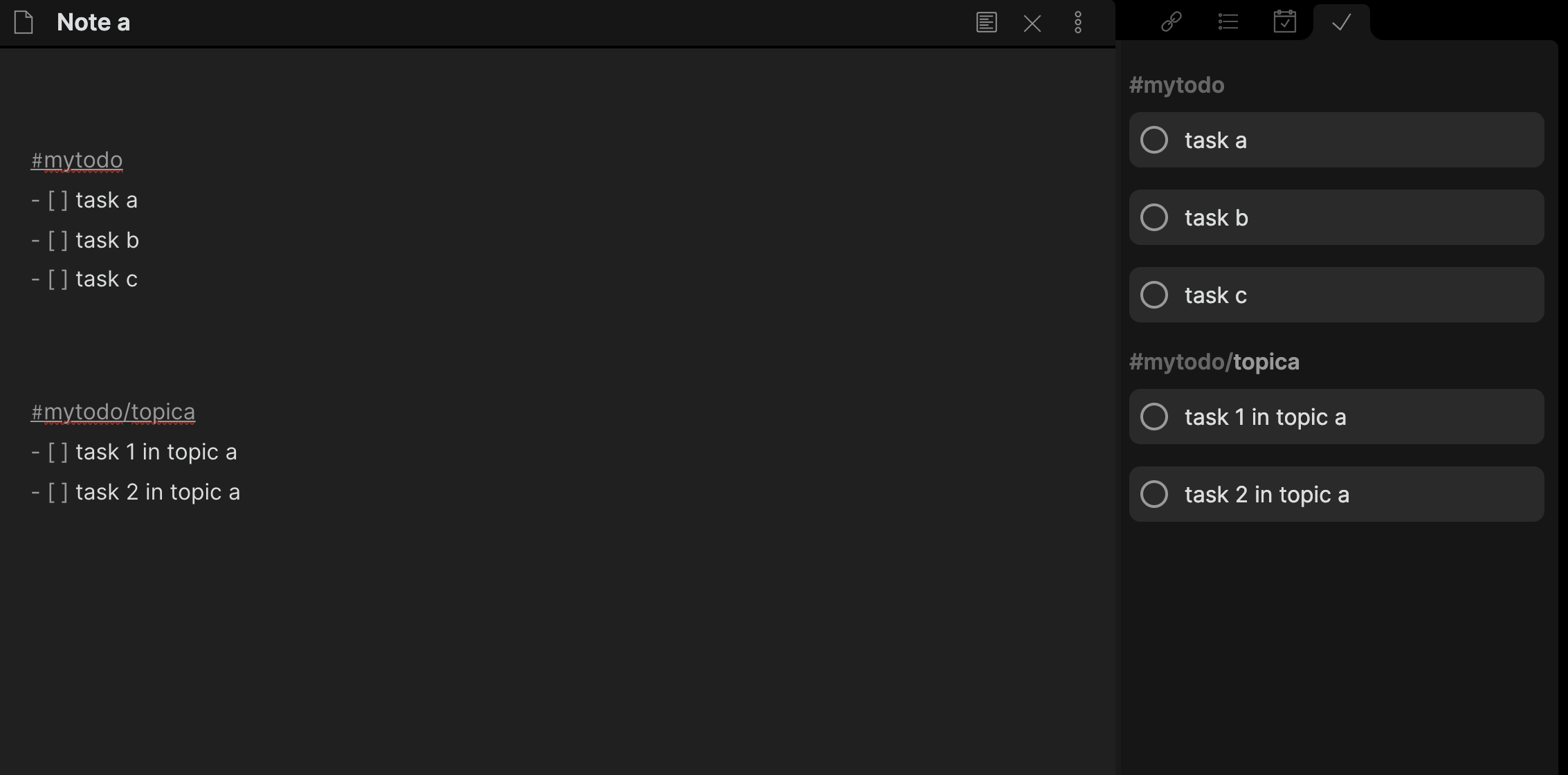
排序顺序: 默认情况下,待办事项将按照它们在文件中出现的顺序显示,文件按照最旧的文件在顶部排序。您可以更改为将最新的文件显示在顶部。
文件匹配的通配符
” 包含文件 ” 设置使用通配符文件匹配。具体来说,插件使用 minimatch 来匹配文件模式 - 因此任何特殊的奇怪之处都来自于该插件。
以下是一些常见的示例,以帮助构建您的通配符:
!{_templates/**,_archive/**}将包括除了两个目录_templates和_archive之外的所有内容。{Daily/**,Weekly/**}只会包括Daily和Weekly目录中的文件。
我推荐使用 Digital Ocean Glob Tool 来了解通配符的工作原理 - 尽管实现方式与 minimatch 不完全相同,因此可能会有细微的差异。
反馈交流
其他渠道
版权声明
版权声明:所有 PKMer 文章如果需要转载,请附上原文出处链接。